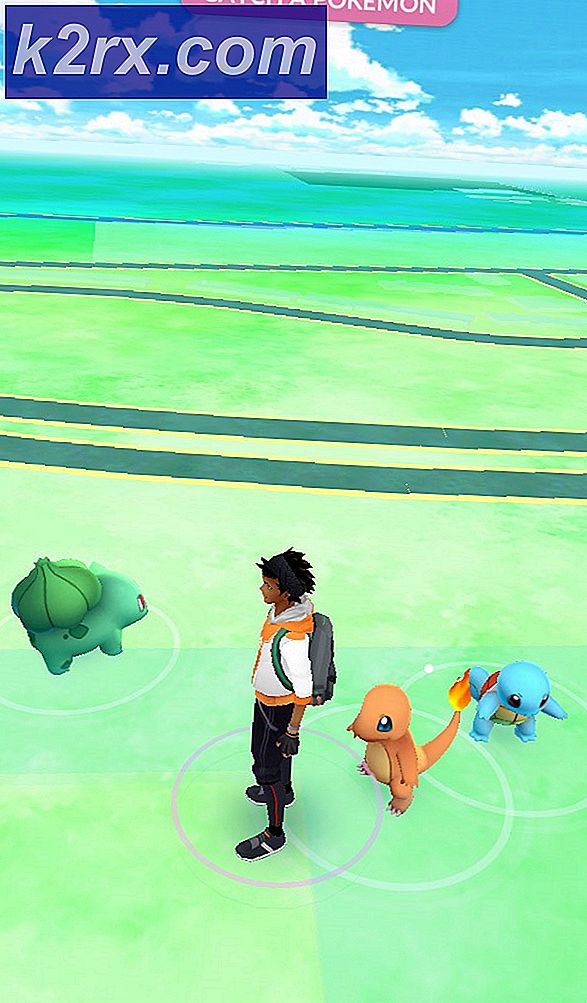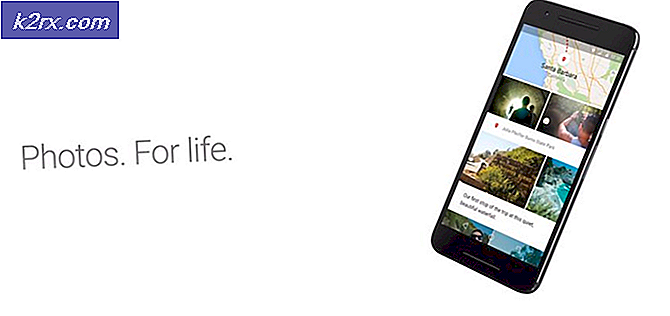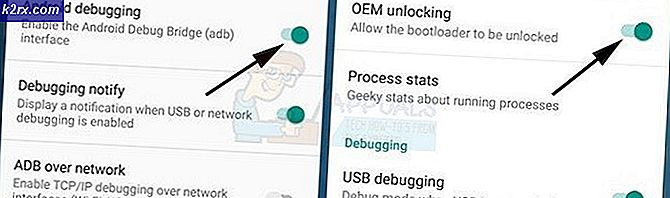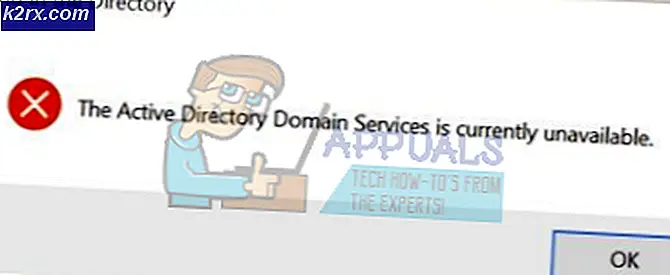Bagaimana Memperbaiki Windows 10 Store Kode Kesalahan 0x80D0000A
Kode Kesalahan 0x80D0000A berarti kegagalan, dan biasanya muncul ketika mencoba menginstal aplikasi di Windows 10 melalui Windows 10 Store. Karena mayoritas telah ditingkatkan ke Windows 10 - ini berarti, bahwa banyak entri yang sebelumnya rusak dan data cache yang salah mungkin telah digunakan sebagai sumber untuk fungsi aplikasi Store yang sebagai hasilnya gagal untuk menginstal aplikasi.
Dalam panduan ini kami telah melakukan riset melalui berbagai forum untuk menggabungkan semua solusi yang dilaporkan berfungsi untuk banyak pengguna.
TIP PRO: Jika masalahnya ada pada komputer Anda atau laptop / notebook, Anda harus mencoba menggunakan Perangkat Lunak Reimage Plus yang dapat memindai repositori dan mengganti file yang rusak dan hilang. Ini berfungsi dalam banyak kasus, di mana masalah ini berasal karena sistem yang rusak. Anda dapat mengunduh Reimage Plus dengan Mengklik di SiniSolusi 1: Buat Akun Microsoft baru
- Pergi ke Pusat aksi dan klik Semua Pengaturan dan pergi ke Akun
- Buka Keluarga & pengguna lain, klik Tambahkan orang lain ke PC ini dan tambahkan akun baru
- Setelah Anda selesai menambahkan pengguna keluar dari akun administrator utama Anda dan masuk dengan akun baru
- Saat Anda masuk dengan akun baru mencoba mengunduh aplikasi dari toko Windows, kali ini seharusnya tidak ada kesalahan
- Keluar dari akun baru dan masuk dengan akun administratif Anda
- Kembali ke Semua Pengaturan dan di bawah tab Akun Anda, ubah akun ke akun lokal dengan mengeklik Masuk dengan akun lokal
- Setelah Anda menyelesaikan pengaturan akun lokal, coba unduh aplikasi dari toko Windows, kali ini harus berfungsi. Jika tidak coba restart komputer Anda
- Setelah semuanya berfungsi, Anda dapat mengubah akun lokal Anda kembali ke Akun Microsoft
- Juga, Anda dapat Menonaktifkan opsi pengaturan sinkronisasi dengan masuk ke Semua Pengaturan kemudian Akun dan Sinkronkan tab pengaturan Anda dan matikan pengaturan Sinkronisasi
Lihat Solusi Lain yang berlaku untuk kesalahan ini juga di sini
TIP PRO: Jika masalahnya ada pada komputer Anda atau laptop / notebook, Anda harus mencoba menggunakan Perangkat Lunak Reimage Plus yang dapat memindai repositori dan mengganti file yang rusak dan hilang. Ini berfungsi dalam banyak kasus, di mana masalah ini berasal karena sistem yang rusak. Anda dapat mengunduh Reimage Plus dengan Mengklik di Sini